Si alguna vez has utilizado una computadora, entonces usted sabe que el miedo de su cuenta los que se accede sin su permiso. Esta es la razón de Yahoo presentó su configuración de inicio de sesión. Sólo hay una opción en la configuración de inicio de sesión, sin embargo, es crucial para la seguridad de la cuenta. Puede utilizar esta opción para asegurarse de que, si alguna vez accidentalmente iniciado sesión en un ordenador público, ya que se cerrará inmediatamente.
Medidas
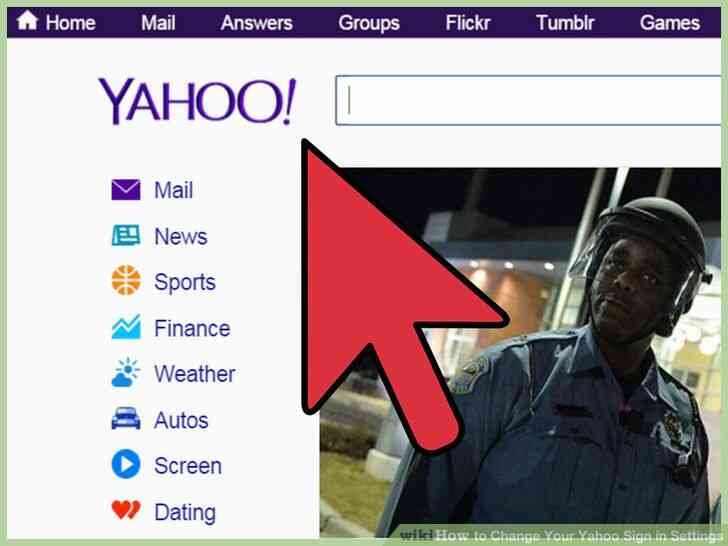
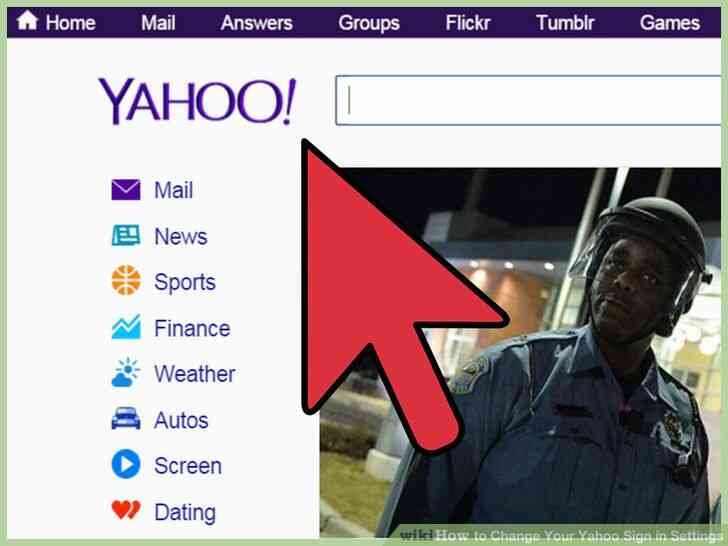
1
@@_
@@Abra su navegador web y vaya a www.yahoo.com.
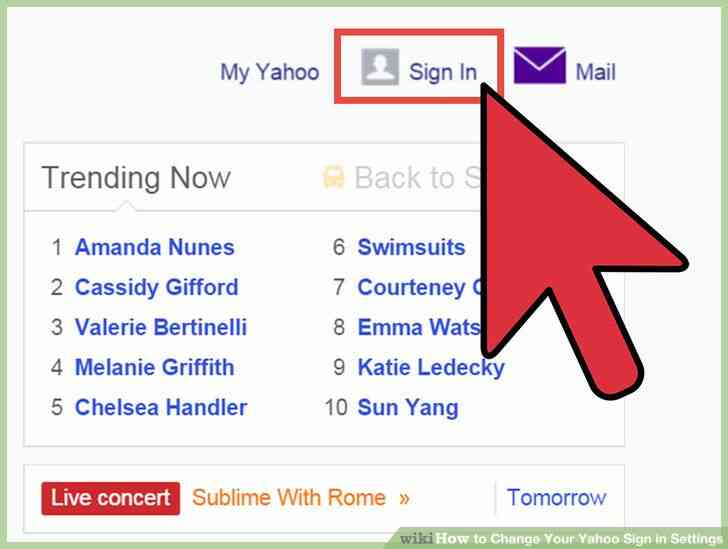
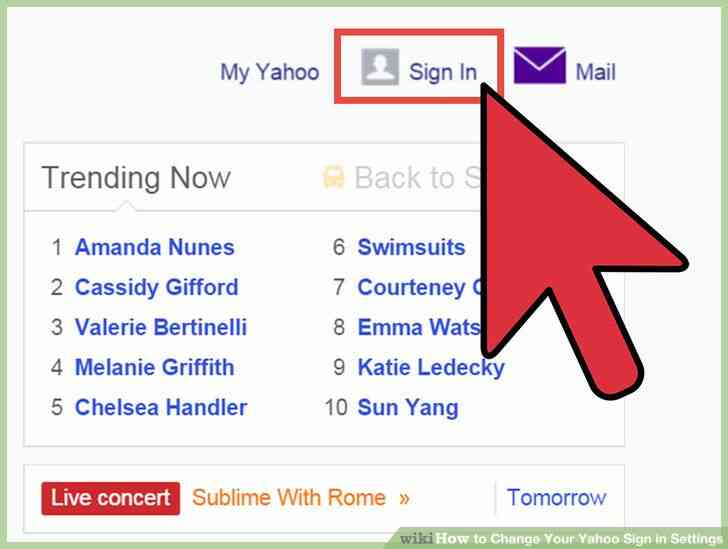
2
@@_
@@iniciar sesión. Esto le llevará a la principal de la página de Yahoo. Haga clic en el color púrpura 'Correo' en la parte superior izquierda de la pantalla.
- Esta nueva página te pedirá tu ID de Yahoo y contraseña. Con el fin de introducir la información, simplemente haga clic en cada casilla e introduzca la información. Haga clic en 'iniciar sesión' para continuar.
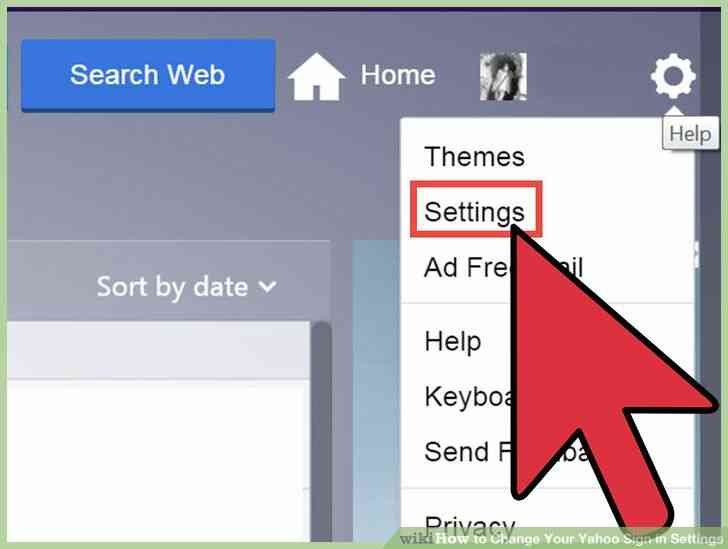
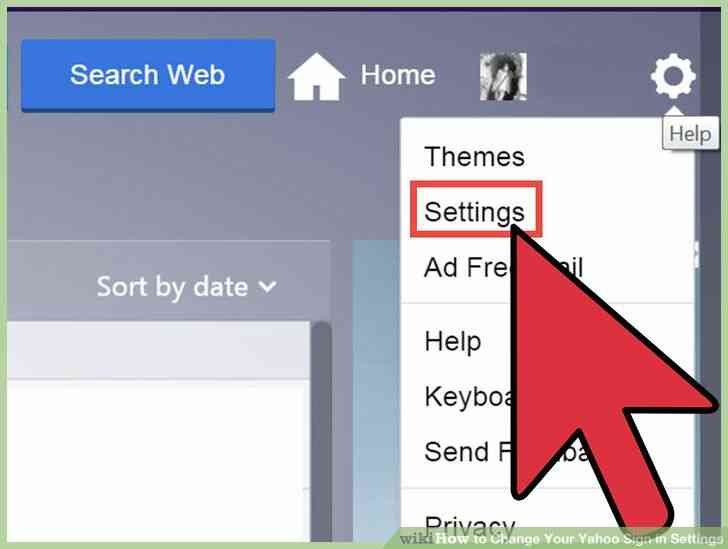
3
@@_
@@Vaya a 'Configuración'. En la principal de Yahoo Mail página, busca en el lado derecho de su pantalla. Usted verá un pequeño engranaje haga clic en 'Configuración' para abrir una nueva ventana.
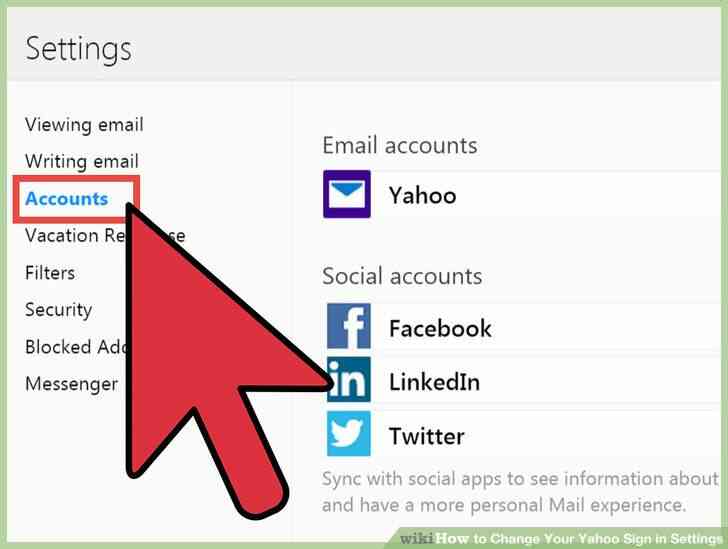
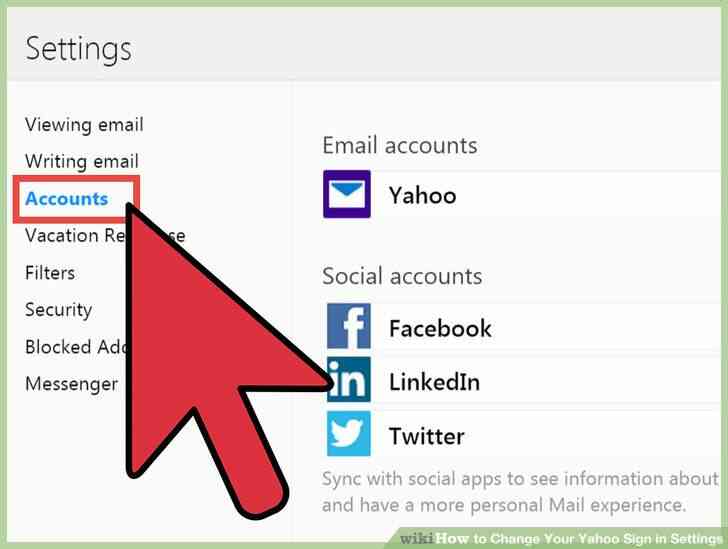
4
@@_
@@Editar información de la cuenta. Ahora verá una lista de elementos de Configuración. El tercero abajo dice 'Cuentas', haga clic en para abrir la sección de Cuentas de la configuración.
- Usted verá 'Cuenta de Yahoo' en la parte superior, seguido por tres enlaces azules. La tercera opción es 'Editar la información de tu cuenta.' Haga clic en continuar.
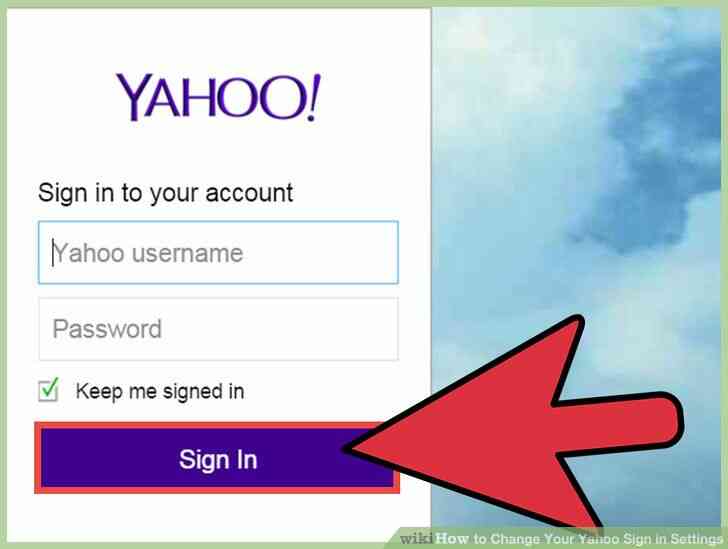
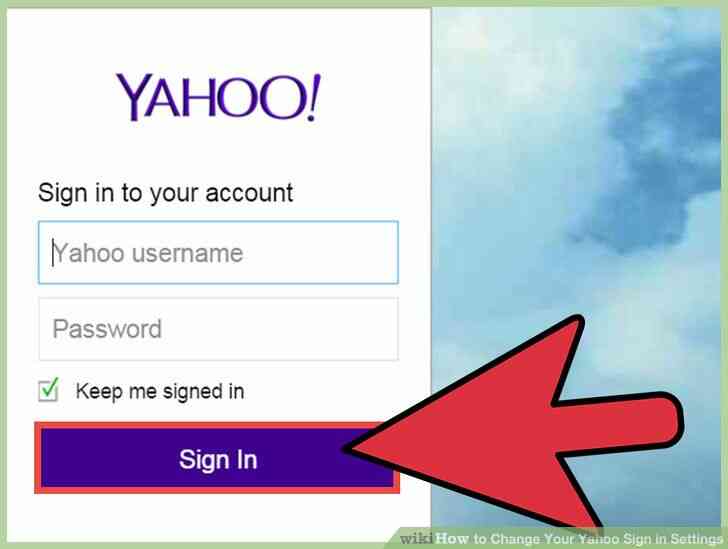
5
@@_
@@Verificar tu cuenta. En la nueva pestaña de su navegador, introduzca la contraseña para verificar su cuenta. Esta es una medida de seguridad para asegurarse de que nadie más tiene acceso a su cuenta de información sensible.
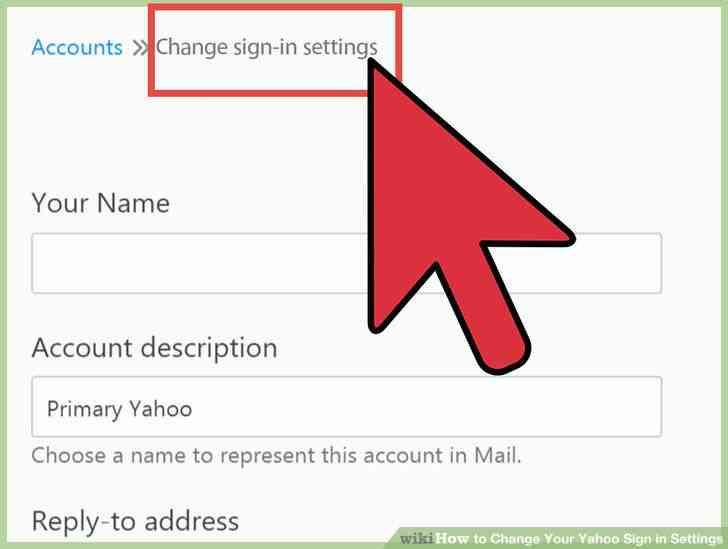
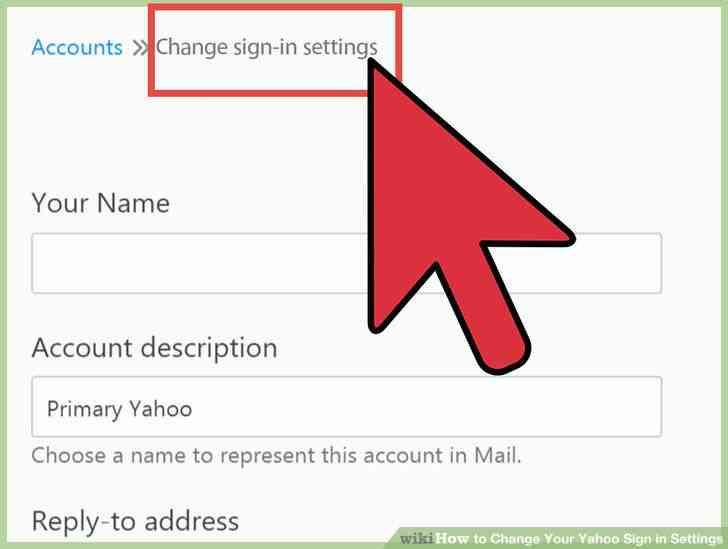
6
@@_
@@haga Clic en 'Cambiar configuración de inicio de sesión.' Después de volver a introducir su contraseña, usted quiere buscar para el 'inicio De sesión y Seguridad.' Esta es aproximadamente la mitad de abajo de la pantalla.
- Usted verá una lista de opciones por debajo de este cuadro. El séptimo de abajo dice 'Cambiar configuración de inicio de sesión' haga clic en él para cambiar la configuración.
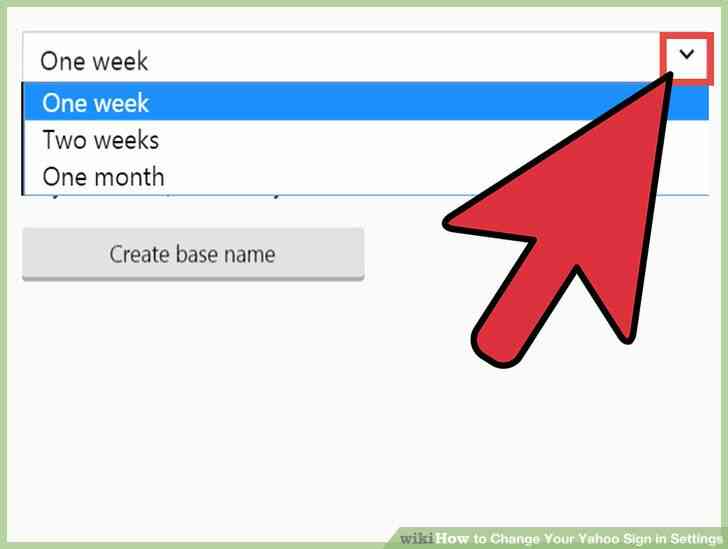
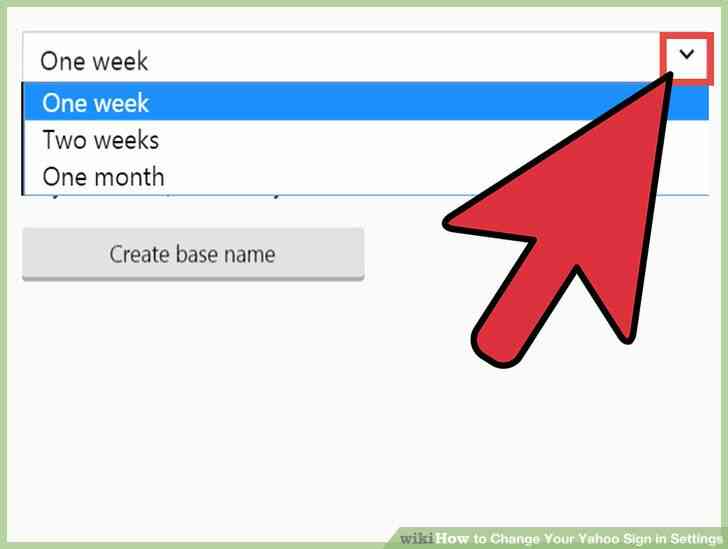
7
@@_
@@Cambiar la configuración. Ahora tendrá la opción de decir 'cerrar sesión cada' seguido por un cuadro desplegable. Usted puede seleccionar cualquiera de las 4 semanas, 1 día.
- Usted debe utilizar de 1 día por defecto. Es la mejor manera de asegurarse de que su cuenta siempre estará segura. Si desea cambiar esta configuración, haga clic en el menú desplegable y elija la opción que prefiera.
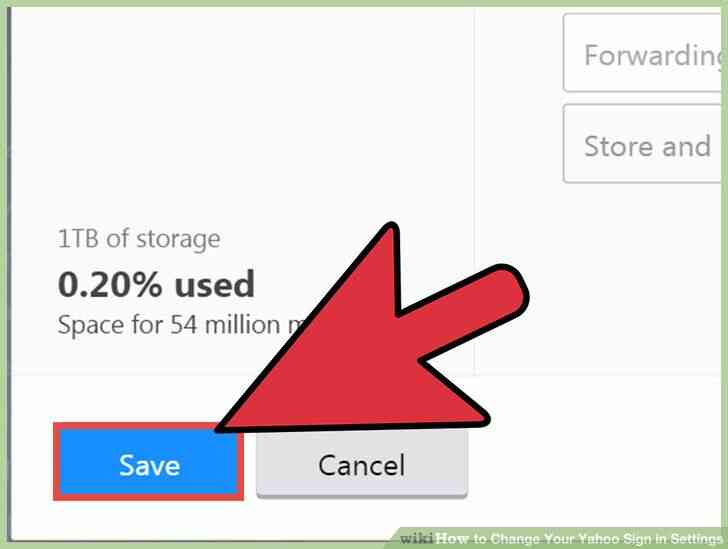
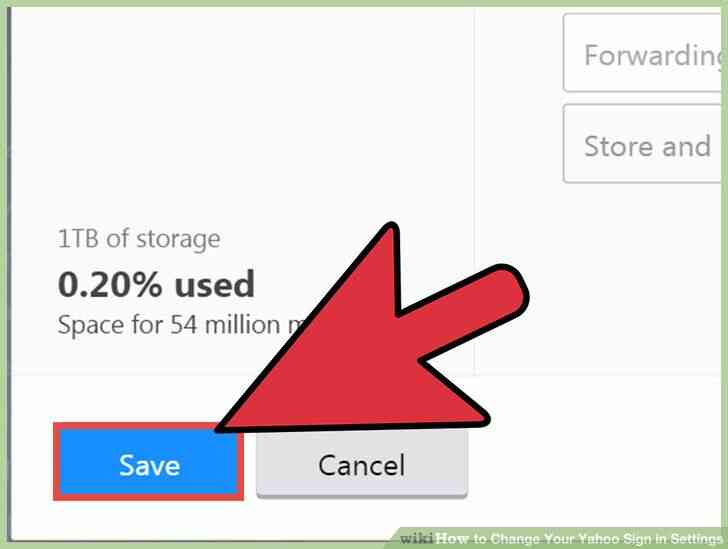
8
@@_
@@Guardar los cambios. Finalmente, debe finalizar su decisión haciendo clic sobre el oro botón 'Guardar' en la parte inferior de la pantalla.
Como Cambiar Tu cuenta de Yahoo Signo en la Configuracion de
Si alguna vez has utilizado una computadora, entonces usted sabe que el miedo de su cuenta los que se accede sin su permiso. Esta es la razon de Yahoo presento su configuracion de inicio de sesion. Solo hay una opcion en la configuracion de inicio de sesion, sin embargo, es crucial para la seguridad de la cuenta. Puede utilizar esta opcion para asegurarse de que, si alguna vez accidentalmente iniciado sesion en un ordenador publico, ya que se cerrara inmediatamente.
Medidas
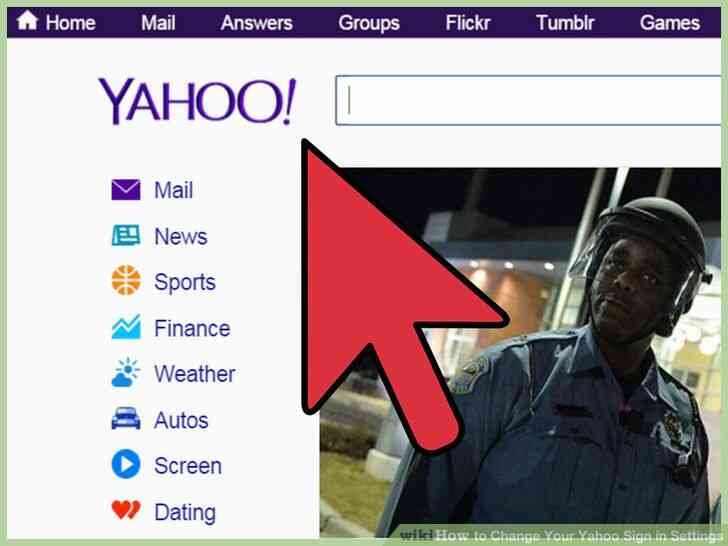
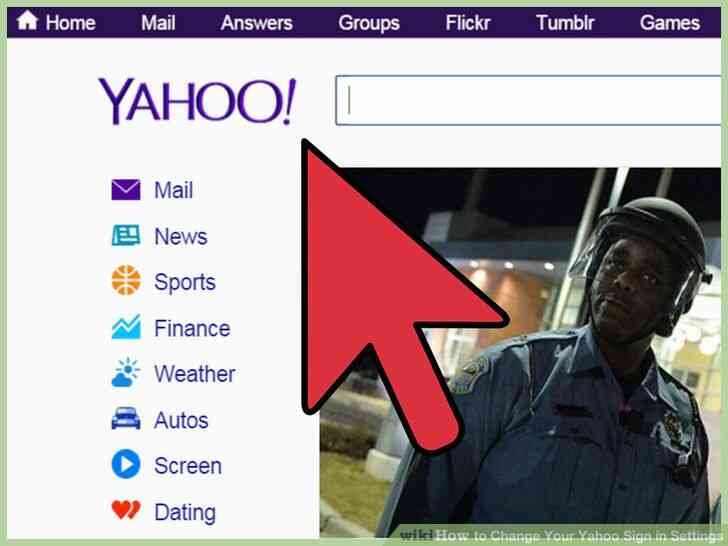
1
@@_
@@Abra su navegador web y vaya a www.yahoo.com.
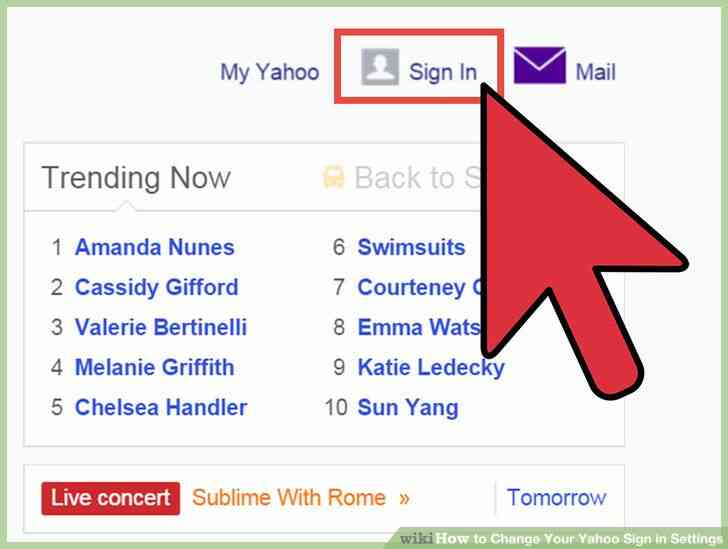
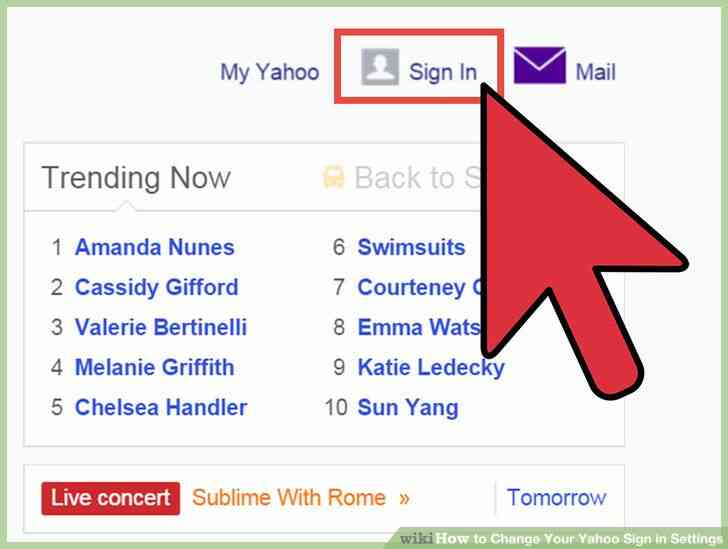
2
@@_
@@iniciar sesion. Esto le llevara a la principal de la pagina de Yahoo. Haga clic en el color purpura 'Correo' en la parte superior izquierda de la pantalla.
- Esta nueva pagina te pedira tu ID de Yahoo y contraseña. Con el fin de introducir la informacion, simplemente haga clic en cada casilla e introduzca la informacion. Haga clic en 'iniciar sesion' para continuar.
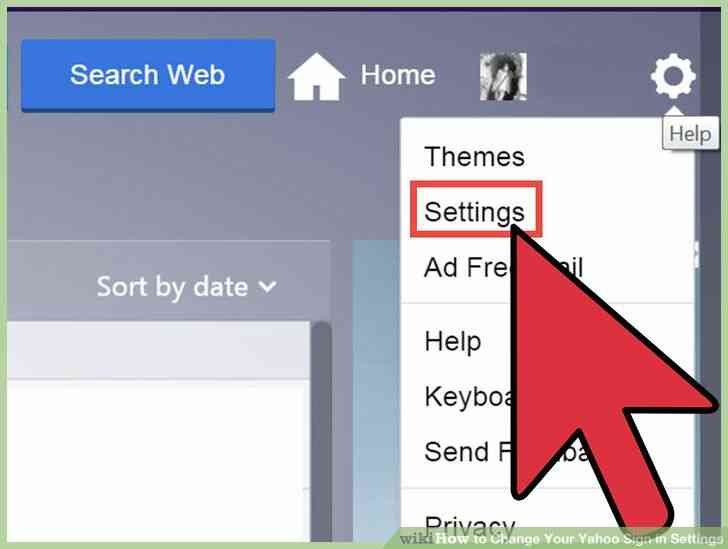
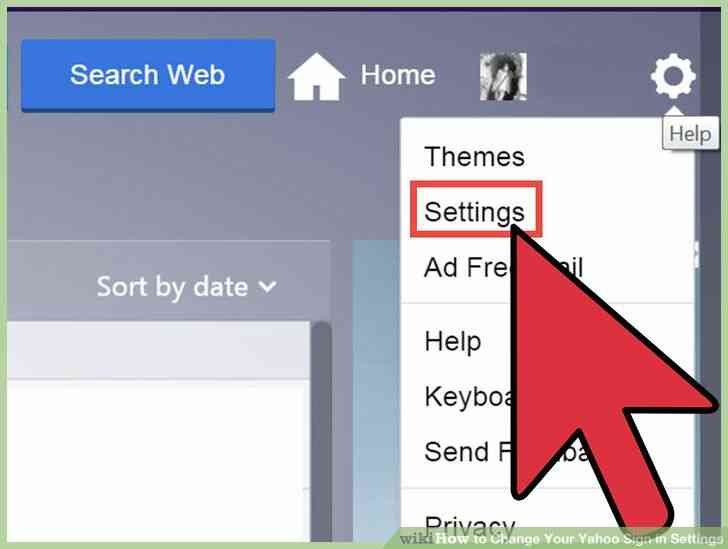
3
@@_
@@Vaya a 'Configuracion'. En la principal de Yahoo Mail pagina, busca en el lado derecho de su pantalla. Usted vera un pequeño engranaje haga clic en 'Configuracion' para abrir una nueva ventana.
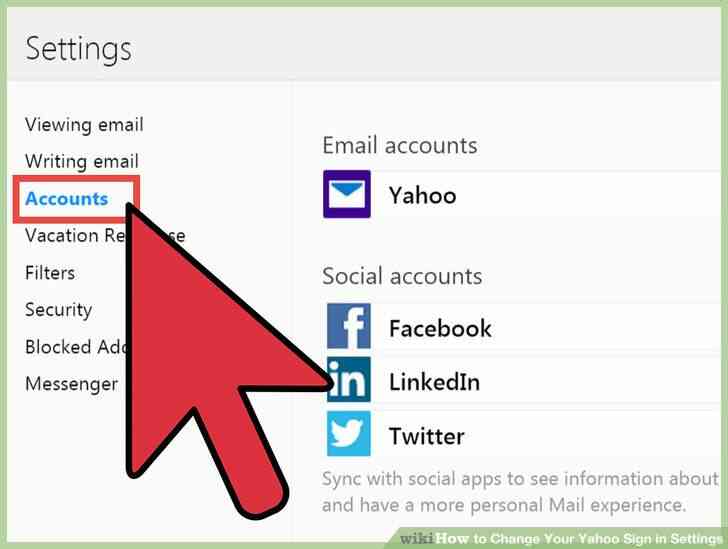
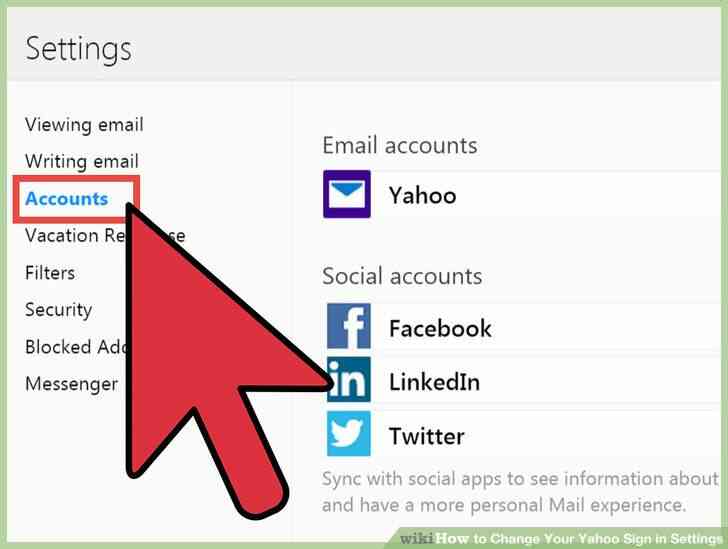
4
@@_
@@Editar informacion de la cuenta. Ahora vera una lista de elementos de Configuracion. El tercero abajo dice 'Cuentas', haga clic en para abrir la seccion de Cuentas de la configuracion.
- Usted vera 'Cuenta de Yahoo' en la parte superior, seguido por tres enlaces azules. La tercera opcion es 'Editar la informacion de tu cuenta.' Haga clic en continuar.
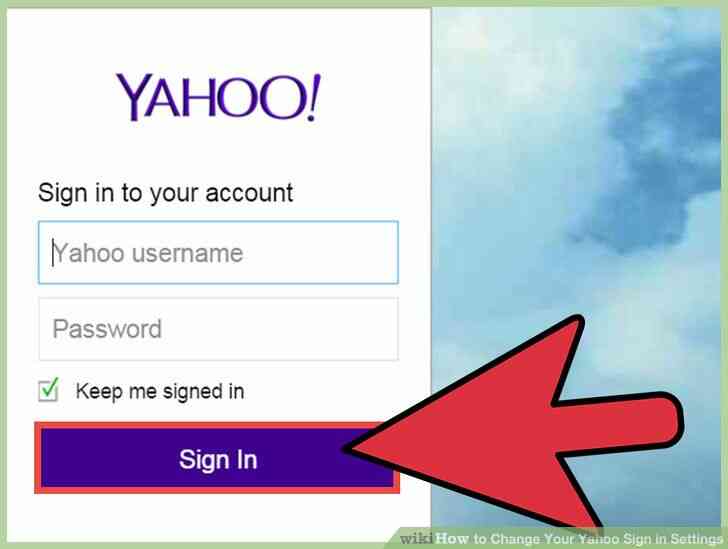
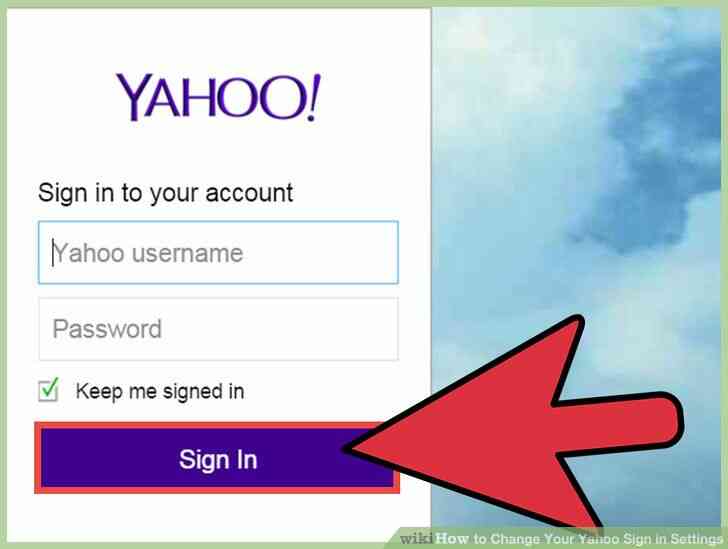
5
@@_
@@Verificar tu cuenta. En la nueva pestaña de su navegador, introduzca la contraseña para verificar su cuenta. Esta es una medida de seguridad para asegurarse de que nadie mas tiene acceso a su cuenta de informacion sensible.
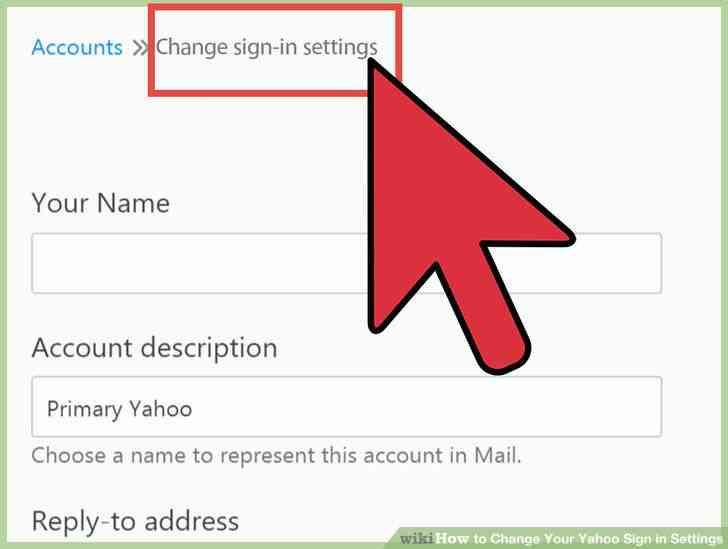
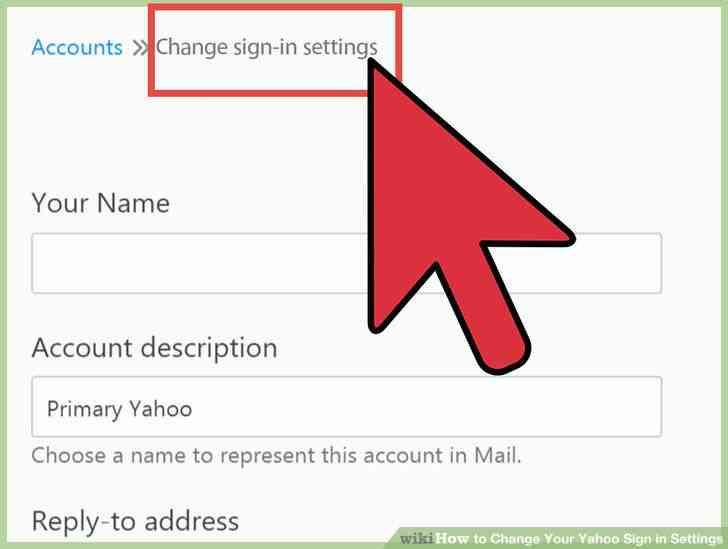
6
@@_
@@haga Clic en 'Cambiar configuracion de inicio de sesion.' Despues de volver a introducir su contraseña, usted quiere buscar para el 'inicio De sesion y Seguridad.' Esta es aproximadamente la mitad de abajo de la pantalla.
- Usted vera una lista de opciones por debajo de este cuadro. El septimo de abajo dice 'Cambiar configuracion de inicio de sesion' haga clic en el para cambiar la configuracion.
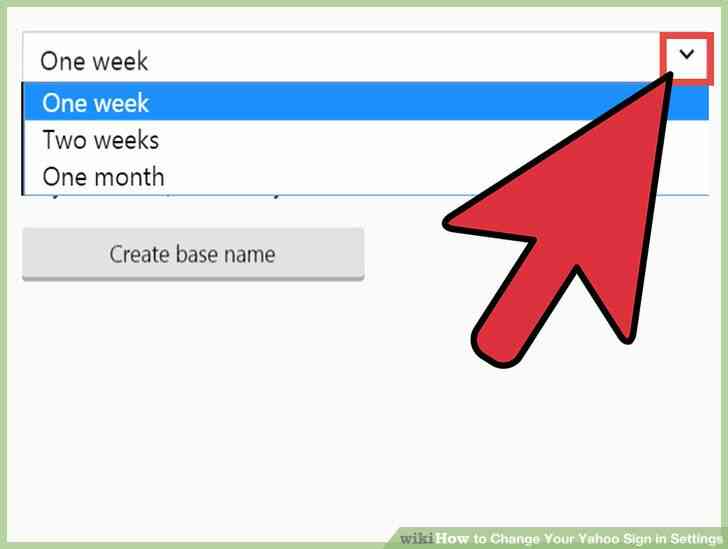
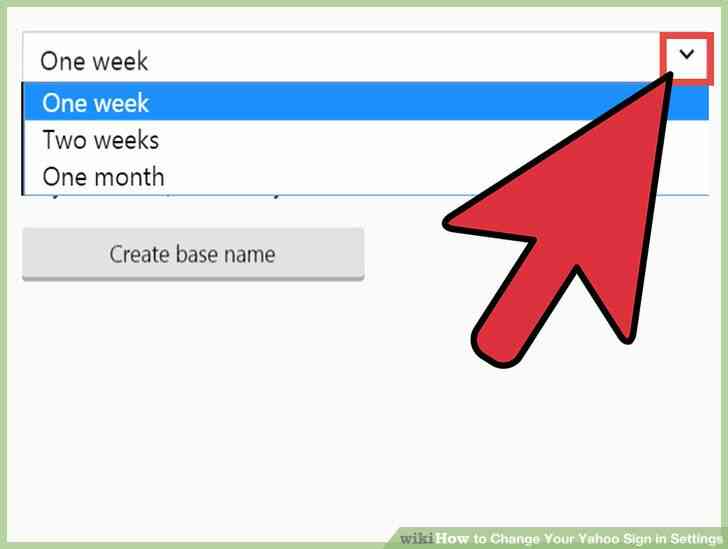
7
@@_
@@Cambiar la configuracion. Ahora tendra la opcion de decir 'cerrar sesion cada' seguido por un cuadro desplegable. Usted puede seleccionar cualquiera de las 4 semanas, 1 dia.
- Usted debe utilizar de 1 dia por defecto. Es la mejor manera de asegurarse de que su cuenta siempre estara segura. Si desea cambiar esta configuracion, haga clic en el menu desplegable y elija la opcion que prefiera.
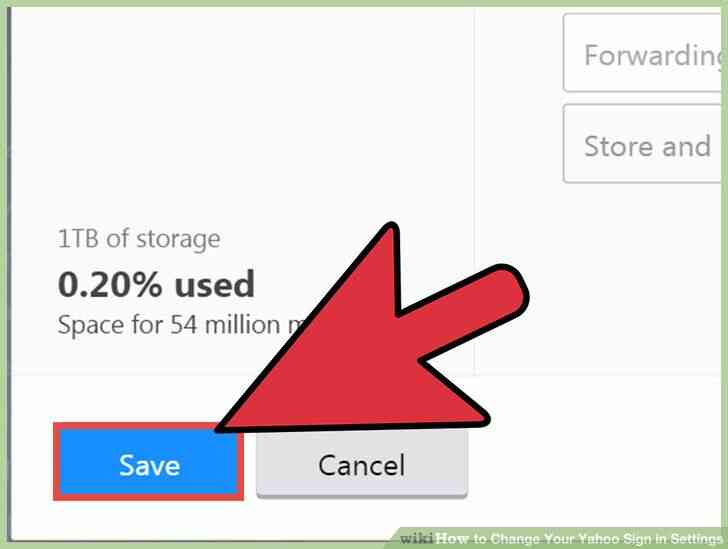
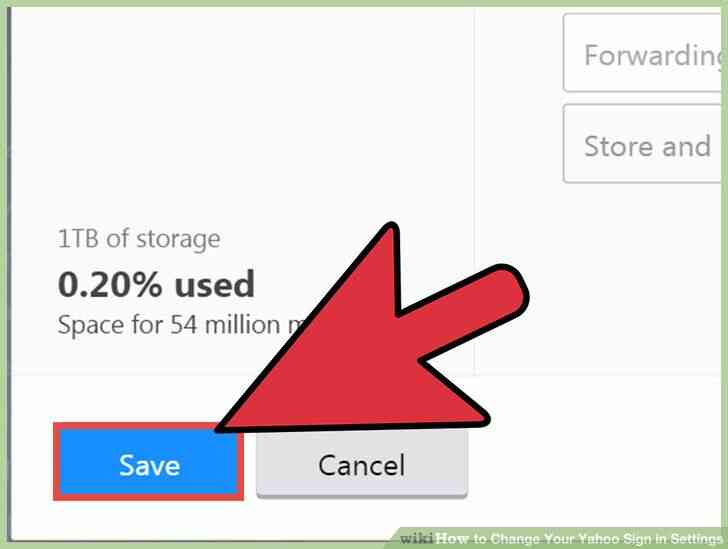
8
@@_
@@Guardar los cambios. Finalmente, debe finalizar su decision haciendo clic sobre el oro boton 'Guardar' en la parte inferior de la pantalla. Cómo Cambiar Tu cuenta de Yahoo Signo en la Configuración de
By Consejos Y Trucos
Si alguna vez has utilizado una computadora, entonces usted sabe que el miedo de su cuenta los que se accede sin su permiso. Esta es la razón de Yahoo presentó su configuración de inicio de sesión. Sólo hay una opción en la configuración de inicio de sesión, sin embargo, es crucial para la seguridad de la cuenta. Puede utilizar esta opción para asegurarse de que, si alguna vez accidentalmente iniciado sesión en un ordenador público, ya que se cerrará inmediatamente.